Quik: как отследить активы с помощью клиентского портфеля и лимитных таблиц
В пользовательском терминале QUIK может быть несколько открытых счетов, а также множество доступных для работы торговых инструментов. Для мониторинга своего баланса и возможности подачи заявок, нужно пользоваться лимитными таблицами и портфелем клиента.
Для создания данных окон рекомендуется воспользоваться любым из способов:
• нажать клавишу F7;
• в закладке текстового меню кликнуть на «Создать окно», а затем на «Все типы окон…»;
• нажать на иконку с изображением зеленого плюса на фоне белого листа в панели инструментов.
В открывшемся списке следует обратить внимание на раздел «Счета и позиции», в котором и располагаются портфели и таблицы с лимитами.

Портфель клиента
Данная таблица предоставляет исчерпывающую информацию о портфеле трейдера на всех доступных площадках. После создания таблица строится автоматически, без первоначальных настроек. По умолчанию в ней имеется множество столбцов, в которых отображаются параметры. Для удобства отображения некоторые из них можно убрать. Для этого правым щелчком открываем список доступных команд и выбираем «Редактировать таблицу» (либо жмем комбинацию Ctrl+E).
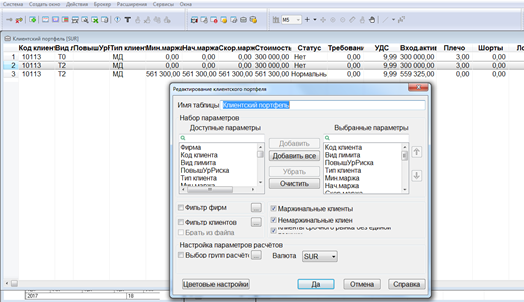
Окно редактора разделено на 2 части – в левой содержатся все доступные параметры, а в правой те, что отображаются. Клавишами добавления и удаления следует отредактировать правую часть, а иконками со стрелками расположить их в удобном порядке. Начинающему трейдеру следует оставить следующие столбцы:
• вид лимита (Т0 и Т2) – показывает доступные средства для работы с ценными активами в режиме Т0 и Т2;
• минимальная стартовая маржа (используется для торговли в режиме Т2) – сравнивая данный показатель с размером портфеля можно сделать вывод о возможность выставления новой заявки;
• входящие и текущие средства – это состояние счета клиента на начало торгов и на текущий момент;
• прибыль и убытки показывают результат портфеля, с учетом всех исполненных и открытых позиций;
• статус (используется только для торговли ценными бумагами) – может отображаться как нормальный, с ограничениями, а также как требование и закрытие (ситуации маржин-кол и принудительного закрытия позиции);
• вариационная маржа (только для фьючерсов) – показывает совокупную вариационную маржу по всем открытым фьючерсам.
Если цена всего портфеля будет равняться входящим и текущим средствам, то из этого можно сделать вывод, что никаких поданных и исполненных заявок на данный момент нет, и за текущую сессию не было.
Лимиты по бумагам
В этой таблице имеется информация о всех открытых позициях по акциям, валюте и облигациям. Количество строчек может меняться, в зависимости от числа открытых позиций и доступных торговых инструментов. Если открытых позиций нет, то будут отображаться только строки с доступными инструментами.
Редактируется эта таблица таким же образом, кок и окно клиентского портфеля, в обязательном порядке нужно оставить следующие столбцы:
• название бумаги;
• код клиента (если подключено 2 и более счетов);
• вид лимита (Т0 или Т2);
• остатки по бумагам (входящий и текущий);
• заблокировано – показывает цену всех выставленных, но не исполненных заявок;
• доступно – общее количество доступных на счете клиента средств (за минусом заблокированных);
• цена приобретения – справочная графа, в которой отображается средняя цена покупки торгового инструмента.
По желанию пользователя можно активировать цветовые настройки и выделить различным цветом отдельные строки, к примеру, для положительного и отрицательного остатка можно задать зеленый и красный цвета.
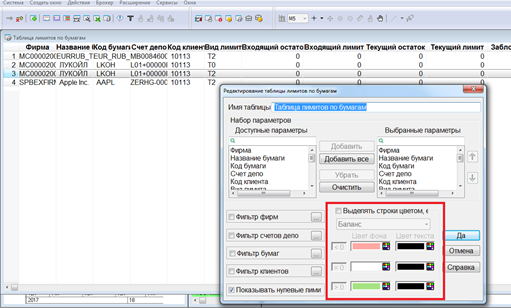
В данной ситуации при отсутствии открытой позиции по инструменту (равно 0) строка будет белой, положительный остаток будет указывать на длинную позицию (отображается зеленым, цена приобретения равна цене покупки), а при отрицательном остатке позиция будет короткой (шорт-позиция, отображается красным, цена приобретения равна цене продажи).
Таблица с лимитами по денежным средствам
Данная таблица отображает остатки и движение средств по всем площадкам, а также остатки и заблокированные средства. По своей информативности она схожа с предыдущей таблицей, поэтому их редко используют совместно, поскольку никакой новой информации она не предоставляет. Исключение составляет графа «Заблокировано», она показывает количество заблокированных средств на выставленных, но еще не исполненных заявках. Но ее можно продублировать в клиентском портфеле, щелкнув по нему правой кнопкой и вызвав окно настроек, в котором добавляем параметры «Блок покупка» и «Блок продажа» либо суммарную блокировку.
Дополнительные таблицы
Открытая таблица с клиентским портфелем дает возможность создать еще 2 окна, которые дают дополнительную информацию о возможности создания новых заявок. Для их открытия следует кликнуть правой клавишей по клиентскому портфелю и в появившемся списке выбрать:
• открыть таблицу [купить/продать] – содержит все маржинальные акции и облигации, которые торгуются с плечом;
• открыть сводную таблицу лимитов – это альтернатива таблиц с лимитами по денежным средствам и бумагам, объединенная в одну.

В таблице купли/продажи отображаются ставки риска биржи, по которым рассчитывается плечевое обеспечение, размеры начальной и минимальной маржи, а также количество ценных бумаг, которые трейдер может приобрести исходя из текущего состояния своего счета. Двойной клик по любой строчке вызовет окно выставления заявки по данному инструменту.
Проверенные программы для трейдинга: сравнительные характеристики торговых роботов и советников
Общий Telegram-чат для вопросов, для трейдеров и инвесторов

